标签:网址 网上 save 文件 项目需求 图片 分析 自动 区分
前言
在做一个数据分析的桌面端程序遇到一些问题,这里简单整理下,分享出来供使用者参考。
1、网上查使用PyQt5工具栏的示例,发现很多只是一个简单的退出功能,如果有几个按钮如何处理?如何区分点击的究竟是哪个按钮?
2、使用Eric6开发的界面,实行的是界面和代码分离,那么在桌面端项目应用中如何集成到一起?
软件环境:
Python 3.5+Eric6+PyQt5
OS:Windows
项目需求:
1、点击菜单项,打开一个新窗体
2、点击工具栏上的某一按钮,打开相应的窗体
3、点击某一个菜单项,打开相应的窗体
设计:
作为示例,这里命名菜单项:
主菜单项:File、Help
子菜单项:New 、Open、Save、Exit
工具栏项:New、Open、Save
参考步骤:
1、准备,这里假定开发环境已经搭建、配置好了。
2、建立项目文件夹:PyQt5_Test1
在这个文件夹里,再放一个images文件夹,里面放一些作为图标文件的png文件
下载图标文件,可从下面网址下载:
http://www.easyicon.net
3、建立项目
启动Eric6,点顶端菜单项Project,点New,如下图,设置Project Name,PyQt5_Test1,点2处的图标按钮,选择项目文件夹,点OK按钮
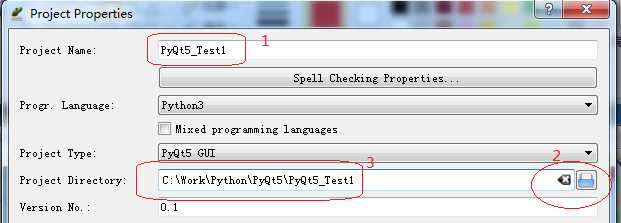
4、系统会提示是否增加已有文件,因为是新建项目,没有待增加的文件,所以点No即可
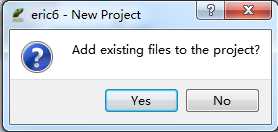
刚建好的项目如下,系统自动生成一个_init_.py空文件
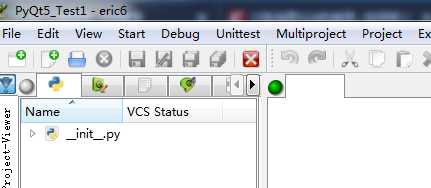
5、
标签:网址 网上 save 文件 项目需求 图片 分析 自动 区分
原文地址:https://www.cnblogs.com/SH170706/p/11002648.html